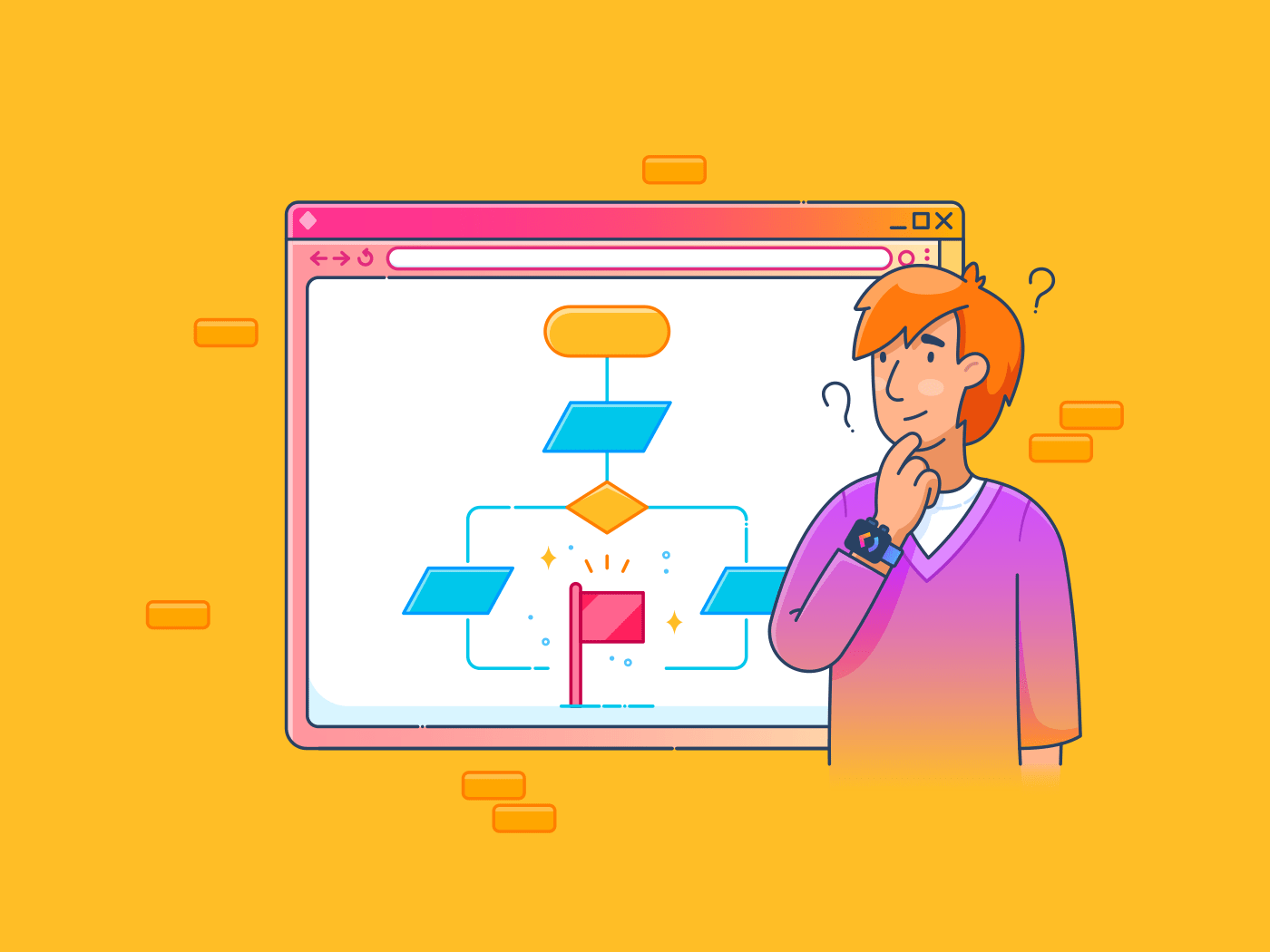Bạn đã bao giờ cảm thấy choáng ngợp trước một quy trình kinh doanh phức tạp chưa? Có thể bạn đã tự hỏi ai chịu trách nhiệm cho công việc nhất định hoặc hỏi "Mọi người đang làm gì vậy?"
Sự thất vọng này rất phổ biến, đặc biệt là khi phải xử lý nhiều dự án và chạy đua với thời hạn. Nếu không có trách nhiệm rõ ràng, việc quản lý dự án có thể nhanh chóng trở nên hỗn loạn và căng thẳng.
Đó chính là lúc sơ đồ swimlane phát huy tác dụng.
Swimlane trong Visio là công cụ trực quan giúp sắp xếp các hoạt động hoặc công việc dựa trên các tiêu chí như nhóm hoặc bộ phận. Chúng cung cấp chế độ xem rõ ràng và có cấu trúc về các quy trình của bạn, giúp mọi người dễ hiểu và giao tiếp với nhau hơn.
Trong hướng dẫn này, chúng tôi sẽ hướng dẫn bạn cách tạo sơ đồ swimlane trong Visio và đề xuất một công cụ để đơn giản hóa quy trình này.
Cách tạo một swimlane trong Visio?
Swimlane trong Microsoft Visio là một cách tuyệt vời để hợp lý hóa quy trình công việc. Chúng giúp phân chia công việc, vai trò hoặc bộ phận thành các phần rõ ràng, giúp mọi người hiểu rõ trách nhiệm của mình.
Thực hiện theo quy trình từng bước sau để tạo sơ đồ:
Bước 1: Mở Visio và chọn một mẫu
Đầu tiên, khởi chạy Microsoft Visio trên máy tính của bạn. Sau khi mở, chọn một mẫu phù hợp với nhu cầu của bạn. Visio cung cấp các mẫu swimlane, bao gồm Sơ đồ cơ bản, sơ đồ đa chức năng và sơ đồ Business Process Modeling Notation (BPMN). Các mẫu này được thiết kế để tổ chức quy trình công việc và quy trình một cách hiệu quả.

Các mẫu này cung cấp cho bạn nền tảng vững chắc để trực quan hóa các quy trình, giúp bạn dễ dàng cấu trúc sơ đồ hơn. Chúng tôi đã chọn một sơ đồ luồng chức năng chéo để minh họa quy trình.
Bước 2: Chèn sơ đồ làn bơi
Sơ đồ làn bơi phân chia vai trò hoặc bộ phận, giúp dễ dàng theo dõi trách nhiệm và công việc của các thành viên trong nhóm. Mỗi làn phân tách các công việc một cách trực quan, cho phép bạn tạo luồng quy trình rõ ràng.
- Tìm hình dạng Swimlane trong ngăn Hình dạng dưới Hình dạng sơ đồ luồng chéo chức năng. Bạn có thể thêm các làn bơi ngang hoặc dọc

- Kéo và thả hình dạng Đường bơi vào sơ đồ. Chờ cho chỉ báo kết nối màu cam xuất hiện, sau đó đặt đường bơi mới vào vị trí mong muốn
- Điều chỉnh độ rộng bằng cách kéo các đường phân cách ngang hoặc đường dọc ở bên phải
- Di chuyển các làn bơi cùng với nội dung của chúng bằng cách nhấp vào thanh nhãn cho đến khi làn bơi được đánh dấu màu xám. Sau đó, thêm các làn bơi vào vị trí mới của chúng
Bước 3: Đặt nhãn cho các làn bơi
Tiếp theo, đã đến lúc gắn nhãn cho các hình dạng quy trình. Bước này giúp xác định vai trò hoặc bộ phận của từng làn, đảm bảo mọi người đều hiểu rõ trách nhiệm của mình. Visio thêm các tiêu đề mặc định như 'Hàm [số]', nhưng bạn sẽ muốn cập nhật chúng thành những tiêu đề có ý nghĩa hơn. Dưới đây là cách bạn có thể gắn nhãn cho các hình dạng:
- Nhấp đúp vào thanh nhãn của bất kỳ làn bơi nào để đổi tên. Bạn có thể đặt tên phản ánh nhóm, bộ phận hoặc vai trò mà nó đại diện (ví dụ: 'Tiếp thị' hoặc 'Tài chính')
- Tùy chỉnh văn bản bằng cách thay đổi kích thước, màu sắc hoặc kiểu phông chữ bằng các tùy chọn Trang chủ > Phông chữ
Bước 4: Thêm hình dạng vào các làn bơi của bạn
Khi các làn bơi đã được dán nhãn, bạn có thể lập bản đồ quy trình. Hình dạng làn bơi đại diện cho các bước hoặc yếu tố khóa trong quy trình công việc. Việc gán các hình dạng này cho các làn bơi thích hợp sẽ cho biết ai chịu trách nhiệm cho từng phần của quy trình, đảm bảo sự rõ ràng và tổ chức trơn tru.
Visio cung cấp nhiều tùy chọn khác nhau tùy thuộc vào loại quy trình công việc bạn đang lập bản đồ.
- Chuyển đến phần Hình dạng sơ đồ cơ bản nằm trong cửa sổ Hình dạng ở bên trái và chọn các hình dạng đại diện cho các bước quy trình của bạn
- Kéo và thả các hình này vào sơ đồ làn bơi thích hợp. Khi được đặt đúng vị trí, làn bơi sẽ được đánh dấu màu xanh lục để hiển thị rằng nó đã được kết nối
- Đặt hình dạng cẩn thận để duy trì luồng logic, dễ đọc trong mỗi biểu đồ swimlane

Bước 5: Thêm kết nối để tạo luồng quy trình
Sau khi thêm các hình dạng khác nhau vào sơ đồ làn bơi, bước tiếp theo là kết nối chúng, thiết lập luồng công việc hoặc quyết định rõ ràng. Các kết nối này sẽ thể hiện cách các phần khác nhau của quy trình tương tác và cách trách nhiệm chuyển đổi giữa các vai trò hoặc bộ phận khác nhau.
- Chọn một hình để hiển thị các mũi tên chỉ bốn hướng (lên, xuống, trái và phải). Di chuột qua một mũi tên để chọn hướng
- Kéo con trỏ để vẽ một đường kết nối đến hình tiếp theo, liên kết các công việc hoặc quyết định

- Giữ các đường thẳng và gọn gàng để tránh lộn xộn. Sử dụng các kết nối thẳng, cong hoặc góc vuông từ thanh công cụ Visio khi cần thiết
- Thêm mũi tên hoặc nhãn vào các kết nối để chỉ luồng, chẳng hạn như 'có/không' hoặc 'được chấp thuận/bị từ chối', giúp các lộ trình ra quyết định rõ ràng và dễ hiểu hơn
Bước 6: Tùy chỉnh sơ đồ của bạn
Chúc mừng, bạn đã tạo thành công sơ đồ swimlane! Hãy thêm những chi tiết cuối cùng để nâng cao tính thẩm mỹ và dễ đọc của sơ đồ.
Tùy chỉnh không chỉ là vấn đề thẩm mỹ. Mục đích của tùy chỉnh là đảm bảo sơ đồ của bạn truyền đạt hiệu quả quy trình.
Dưới đây là cách tùy chỉnh sơ đồ swimlane trong Visio:
- Tùy chỉnh phông chữ: Sử dụng Trang chủ > Phông chữ để điều chỉnh kích thước, kiểu và màu sắc phông chữ. In đậm hoặc đánh dấu các nhãn quan trọng để làm nổi bật chúng
- Tùy chỉnh thiết kế: Thử nghiệm các chủ đề và nền khác nhau trong tab Thiết kế. Chọn màu sắc để phân biệt các làn
- Hộp văn bản: Thêm hộp văn bản cho các quyết định hoặc ghi chú bổ sung bằng cách sử dụng Chèn > Văn bản. Tính năng này đặc biệt hữu ích để thêm các tùy chọn 'có/không' hoặc 'đúng/sai' bên cạnh các hình quyết định
- Màu sắc và đường viền: Thêm đường viền hoặc thay đổi màu sắc để làm cho sơ đồ swimlane trở nên rõ ràng hơn

Giới hạn của việc tạo swimlane trong Visio
Swimlane trong Visio giúp hình dung quy trình, xác định điểm nghẽn và tối ưu hóa hoạt động dễ dàng hơn. Chúng có thể là bổ sung tuyệt vời cho bộ công cụ lập bản đồ quy trình của bạn.
Tuy nhiên, chúng có một số giới hạn:
- Vượt qua giai đoạn học tập khó khăn: Visio có thể khiến người dùng mới cảm thấy choáng ngợp do có nhiều tính năng. Bạn có thể cần thời gian để làm quen với các công cụ.
- Tài khoản cho chi phí bổ sung: Lưu ý rằng, không giống như Word hoặc Excel, Visio không được bao gồm trong gói Office 365 thông thường. Đăng ký riêng có thể tốn kém cho người dùng không thường xuyên.
- Quản lý cộng tác thời gian thực bị giới hạn: Hãy lưu ý rằng Visio không có tính năng chỉnh sửa đồng thời, gây cản trở nỗ lực cộng tác.
- Sử dụng ít mẫu có sẵn hơn: Lưu ý rằng các mẫu có sẵn có thể cảm thấy giới hạn, đòi hỏi nhiều thời gian hơn để tạo sơ đồ từ đầu.
Tham khảo các lựa chọn thay thế cho Microsoft Visio!
Tạo một làn bơi với ClickUp
Nếu bạn muốn thử một phần mềm swimlane khác ngoài Visio, ClickUp là một lựa chọn tuyệt vời. Đây là phần mềm sơ đồ lưu đồ tiên tiến với nhiều tính năng giúp bạn dễ dàng hợp lý hóa quy trình công việc. Cho dù bạn muốn làm việc cá nhân hay theo nhóm, ClickUp cung cấp tất cả các công cụ để tạo và quản lý sơ đồ chuyên nghiệp một cách hiệu quả, đồng thời cho phép hợp tác tại nơi làm việc một cách liền mạch.
Dưới đây là cách bạn có thể sử dụng ClickUp để tạo sơ đồ swimlane:
Thỏa sức sáng tạo với Bảng trắng ClickUp
Bảng trắng của ClickUp là một khung vẽ rộng rãi, linh hoạt, được thiết kế để đáp ứng tất cả nhu cầu vẽ sơ đồ và động não của bạn. Nó hoàn hảo để tạo sơ đồ swimlane đơn giản hoặc phức tạp, mang đến cho bạn sự linh hoạt để xây dựng quy trình công việc một cách liền mạch.

Từ lập bản đồ quy trình công việc cơ bản đến xử lý các chiến lược phức tạp hơn, liên quan đến nhiều bộ phận, Bảng trắng ClickUp cung cấp một nền tảng đa năng để xây dựng sơ đồ swimlane từ đầu. Giao diện trực quan, thân thiện với người dùng cho phép bạn dễ dàng kéo và thả các hình dạng, ký hiệu và kết nối, sắp xếp các quy trình một cách trực quan, phân công vai trò và xác định luồng phê duyệt.
Điều này khiến ClickUp trở thành một trong những phần mềm bảng trắng tốt nhất để biến ý tưởng thành tiến độ cụ thể.
Tùy chỉnh quy trình công việc của bạn với thanh công cụ chỉnh sửa
Dễ dàng truy cập mọi thứ bạn cần với thanh công cụ chỉnh sửa trực quan.
Chỉ với một cú nhấp chuột hoặc phím tắt, bạn có thể:
- Mã hóa màu sắc cho các hình để tổ chức tốt hơn
- Vẽ tay tự do để minh họa ý tưởng của bạn
- Định dạng văn bản để tăng độ rõ ràng
- Tạo ghi chú dán để ghi nhanh ý tưởng
- Liên kết đến các công việc hiện có để điều hướng liền mạch
Truy cập thư viện tài sản phong phú
Khám phá phạm vi rộng các hình dạng và ký hiệu có thể tùy chỉnh trong thư viện tài sản. Tính năng này đơn giản hóa việc thể hiện vai trò, bộ phận và điểm quyết định trong sơ đồ swimlane của bạn. Bạn có thể:
- Phân công công việc rõ ràng cho các thành viên trong nhóm để tăng cường trách nhiệm
- Hiển thị các điểm trao đổi dữ liệu để hiểu rõ hơn
- Cộng tác trong thời gian thực với nhóm của bạn để nhận phản hồi ngay lập tức

Nhờ tính năng bảng vẽ không giới hạn, bạn có thể mở rộng sơ đồ của mình khi quy trình phát triển, đảm bảo các biểu đồ luôn phù hợp với nhu cầu.
Dùng thử các tính năng bảng trắng nâng cao
ClickUp cũng bao gồm các tính năng thiết yếu giúp cải thiện bảng trắng, chẳng hạn như:
- Định dạng văn bản phong phú cho ghi chú chi tiết
- Các trình kết nối dễ dàng để liên kết các đối tượng
- Tính năng bình luận để hợp tác trong nhóm

Khám phá vô số tùy chọn mẫu
ClickUp cung cấp thư viện các mẫu swimlane có thể tùy chỉnh. Điều này giúp bạn chọn định dạng phù hợp với nhu cầu của mình, cho dù đó là quy trình hoạt động tiêu chuẩn, tóm tắt dự án hay chương trình họp.
Bạn có thể dễ dàng thêm mẫu vào Bảng trắng ClickUp bằng cách nhấp vào biểu tượng Mẫu.

Ví dụ: Mẫu sơ đồ luồng ClickUp Swimlane cung cấp một cấu trúc sẵn sàng sử dụng. Được điền sẵn các hình dạng, kết nối và bố cục, mẫu này cho phép bạn tổ chức quy trình công việc một cách dễ dàng và hiệu quả. Bạn có thể xác định vai trò và trách nhiệm cũng như hiểu rõ hơn về luồng quy trình.
Bạn có thể sử dụng Mẫu Swimlane theo nhiều cách:
- Tạo cột cho làn bơi: Tận dụng chế độ xem Bảng của ClickUp trong mẫu làn bơi để thiết lập các làn bơi nhanh chóng
- Thêm công việc và kết nối: Sử dụng mẫu công việc để hợp lý hóa việc thêm các bước vào mỗi làn bơi, hoàn thành bằng các mũi tên minh họa trình tự các hoạt động
- Xem lại và tinh chỉnh: Các tính năng xem lại tích hợp sẵn của ClickUp cho phép bạn dễ dàng điều chỉnh, giúp bạn tinh chỉnh sơ đồ để đảm bảo tính chính xác và hiệu quả
Hình dung quy trình công việc với Bản đồ Tư duy ClickUp
Tạo sơ đồ swimlane với ClickUp Bản đồ Tư duy cung cấp một cách động và trực quan để hình dung quy trình công việc và nâng cao năng suất. Bạn có thể vẽ các kết nối để làm rõ bằng cách liên kết các công việc và ý tưởng một cách dễ dàng, giúp minh họa các mối quan hệ và quy trình công việc. Điều này cho phép bạn chia nhỏ các quy trình phức tạp thành các swimlane dễ quản lý.

Với ClickUp, bạn có thể tổ chức công việc nhanh chóng chỉ bằng vài cú nhấp chuột. Tùy chọn bố cục lại bằng một cú nhấp chuột giúp sắp xếp bản đồ tư duy của bạn, giữ nguyên phân cấp và cải thiện khả năng đọc. Tính năng này giúp duy trì sự rõ ràng trong thiết kế swimlane của bạn. Thực tế, bạn có thể biến ý tưởng thành nhiệm vụ có thể thực hiện được trực tiếp từ bản đồ tư duy.
Cá nhân hóa chế độ xem cho biểu đồ làn bơi
hơn 15 chế độ xem có thể tùy chỉnh trong ClickUp mang đến sự linh hoạt cao hơn để trực quan hóa biểu đồ swimlane của bạn. Bạn có thể chọn giữa các chế độ xem Danh sách, Bảng, Lịch hoặc Dòng thời gian để cải thiện sự phối hợp công việc và theo dõi dự án. Mức độ tùy chỉnh này cho phép bạn giám sát thời hạn, theo dõi tiến độ và đảm bảo quản lý nhóm liền mạch với sơ đồ swimlane.

Bạn cũng có thể nhóm các công việc theo các thuộc tính như trạng thái, người được giao, ưu tiên, thẻ hoặc trường tùy chỉnh. Điều này tạo ra chế độ xem biểu đồ swimlane có tổ chức hơn, giúp bạn dễ dàng hơn trong việc xem các công việc khác nhau liên quan đến nhau như thế nào và vị trí của nhóm trong các dự án khác nhau. Với các chế độ xem và tùy chọn nhóm đa năng này, việc quản lý và trực quan hóa các dự án của bạn trở thành một trải nghiệm liền mạch.
💡Mẹo chuyên nghiệp: Muốn tìm hiểu cách sử dụng swimlane trong Chế độ xem Bảng? Đăng ký khóa học miễn phí về Sử dụng swimlane trong Chế độ xem Bảng.
Tạo đường bơi dễ dàng với ClickUp
Tạo swimlane trong Visio giúp làm rõ và cấu trúc hóa các quy trình phức tạp. Với sơ đồ swimlane, bạn có thể hiểu trách nhiệm của nhóm, cung cấp hướng dẫn rõ ràng, hợp lý hóa quy trình công việc và thúc đẩy giao tiếp trong nhóm — còn gì tuyệt vời hơn?
Tuy nhiên, mặc dù Microsoft Visio có những ưu điểm trong việc tạo sơ đồ swimlane chi tiết, nhưng nó có thể không phù hợp với một số người dùng do mẫu và tùy chọn tùy chỉnh hạn chế. Đó là lúc ClickUp ra đời. Nó dễ tiếp cận hơn, có thể tùy chỉnh và thân thiện với ngân sách, đồng thời tích hợp hoàn hảo vào công việc của bạn. Điều này làm cho nó trở thành sự lựa chọn tuyệt vời cho người mới bắt đầu và các chuyên gia dày dạn kinh nghiệm. Ngoài ra, tính năng cộng tác thời gian thực và thiết kế thân thiện với người dùng của nó là lý tưởng cho cả nhóm và cá nhân.
Sẵn sàng làm việc thông minh hơn, không cần làm việc nhiều hơn? Đơn giản hóa việc quản lý dự án của bạn ngay hôm nay. Đăng ký ClickUp để bắt đầu!